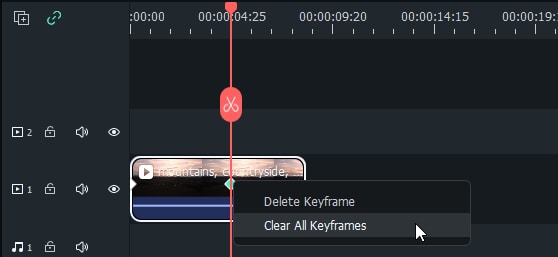Баланс белого в Filmora для Mac
Баланс белого используется для настройки цветовой температуры и оттенка видеоизображения. В этом руководстве рассказывается о том, как применить эту функцию к вашим видео и как настроить параметры.
Содержание
Сценарий использования
Баланс белого используется для эффективного улучшения цвета окружающей среды в ваших видеороликах. С помощью настроек баланса белого можно отрегулировать цветовую температуру видео, чтобы сделать его естественным или создать определенную атмосферу.
Применить баланс белого к видео на Mac:
Выполните следующие действия, чтобы узнать, как применить баланс белого на Mac.
Шаг 1: Добавьте необходимое видео
Сначала запустите приложение. Перетащите нужный видеоклип с компьютера на интерфейс обработки.
Шаг 2: Активируйте функцию баланса белого
Щелкните клип на временной шкале. Затем нажмите Цвет > Основные > Баланс белого на верхней панели инструментов. Нажмите кнопку Авто, чтобы выбрать белый цвет автоматически. В качестве альтернативы используйте инструмент "Пипетка", чтобы эффективно выбрать опорную область, которая является белой или нейтрально серой на видео в окне предварительного просмотра.
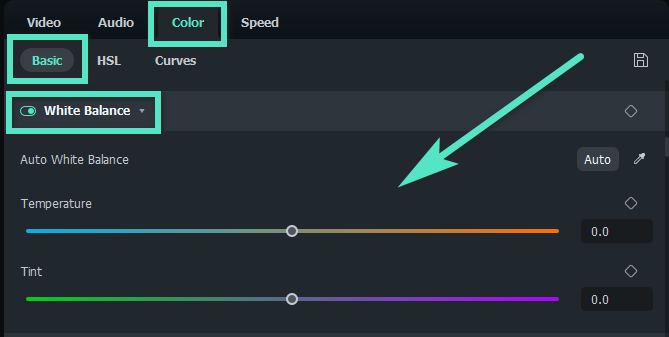
Шаг 3: Настройте параметры
Вы также можете установить значения вручную. Настройки Температура и Оттенок доступны ниже. Нажмите Ok, когда закончите.
- Температура: Используется для изменения тона видео. Меньшее значение означает, что цвет выглядит более голубым или холодным, а большее значение означает, что цвет выглядит более желтоватым или теплым.
- Оттенок: Используется для изменения уровня цвета видео. Более низкий показатель приводит к более зеленому изображению, а более высокий - к более красному.
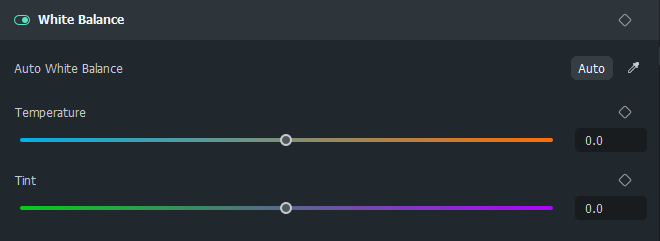
Удалить баланс белого
Чтобы быстро удалить функцию, можно нажать на значок сброса справа от Баланса белого. Затем значения вернутся к значению по умолчанию 0.

Ключевые кадры на балансе белого
Иногда может понадобиться применить функцию в определенных точках или создать переход между различными значениями. Это требует использования Баланса белого только в нескольких ключевых кадрах.
Для этого необходимо перетащить панель процесса в то место, где вы хотите применить функцию в первую очередь. Затем, установив определенные значения, щелкните значок ключевого кадра. Когда вы подтвердите настройки, нажмите Ok, чтобы сохранить изменения.
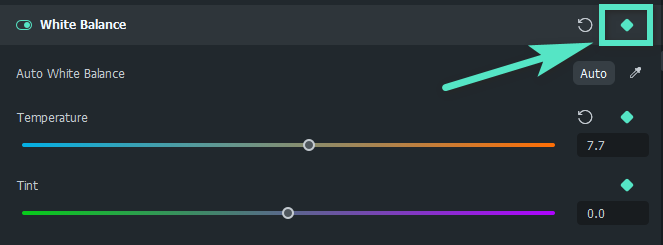
Примечание : Независимо от того, сколько ключевых кадров вы добавите, инструмент будет анализировать и соединять ключевые кадры с различными настройками плавно и естественно.
Чтобы удалить установленный ключевой кадр, можно щелкнуть правой кнопкой мыши нужный ключевой кадр на временной шкале и выбрать Редактирование ключевого кадра, Удалить ключевой кадр или Очистить все ключевые кадры.